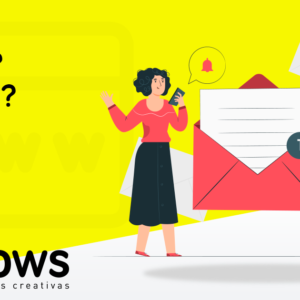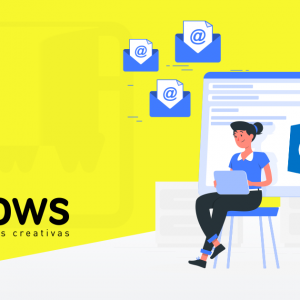Cambio de titularidad de dominio .es
En el proceso de transferencia de un dominio .com, podemos cambiar la titularidad de nuestro dominio y poner la nueva. También es bastante sencillo cambiarlo con nuestro registrador rellenando una serie de formularios, cada cual tiene su proceso.
Sin embargo con los dominios .es no es tan sencillo porque se tiene que hacer en la plataforma de dominios.es. Te explicamos paso a paso cuál es el proceso de cambio de titularidad:
1/ Acceso al panel
Para hacer el cambio de titularidad tenemos que acceder a nuestro panel de administrador en la web de dominios.es y pulsar en el botón de login o entrar en la dirección https://www.nic.es/sgnd/login.action
¿Cómo averiguar mi usuario en dominios.es?
Si no conoces cuáles son tus credenciales puedes averiguarlas a través del nombre del dominio que quieres transferir. Para averiguarlo en la propia web de dominios.es escribe en el buscador que aparece el dominio en cuestión y pulsamos en «Comprobar»
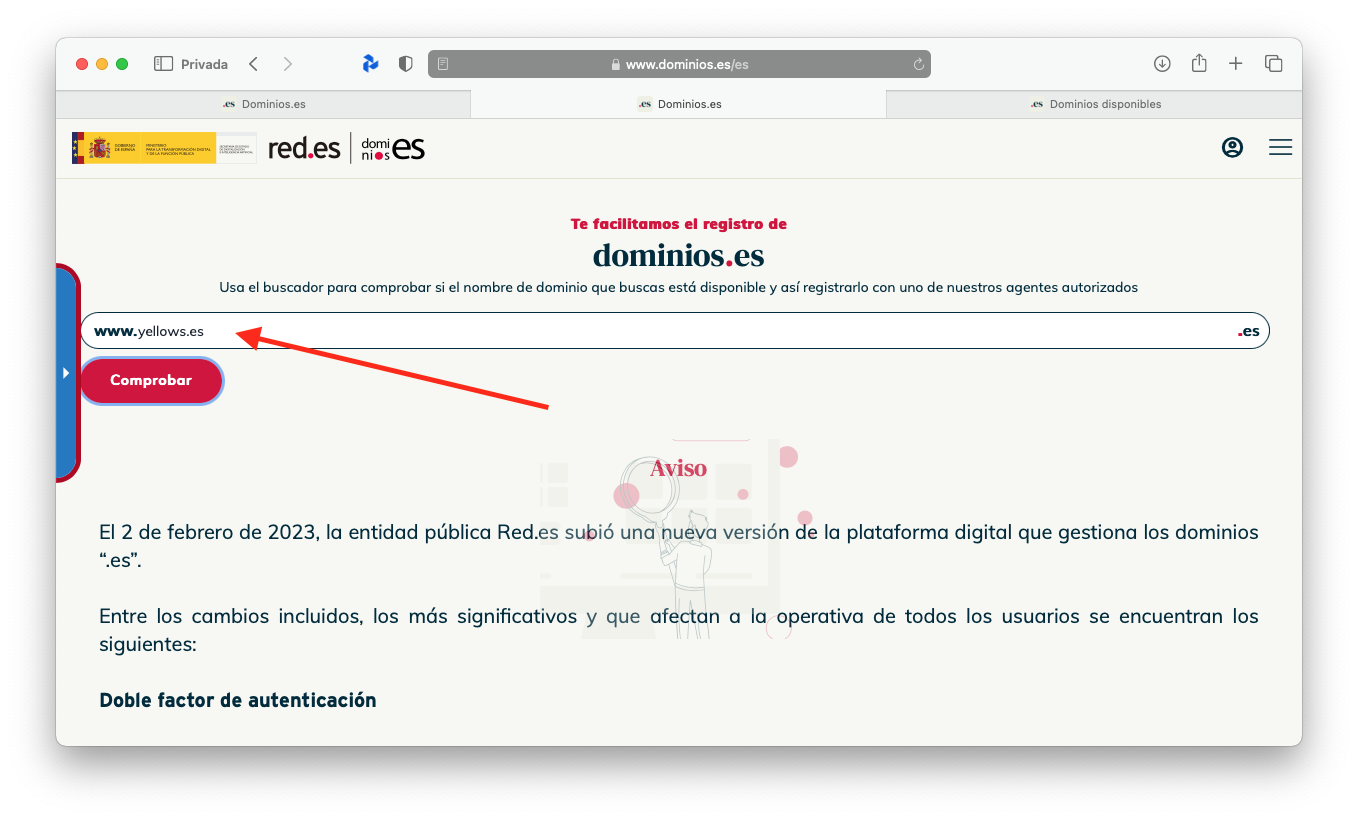
Una vez realizado la web nos lanzará los resultados y deberemos pulsar en «Ver datos»
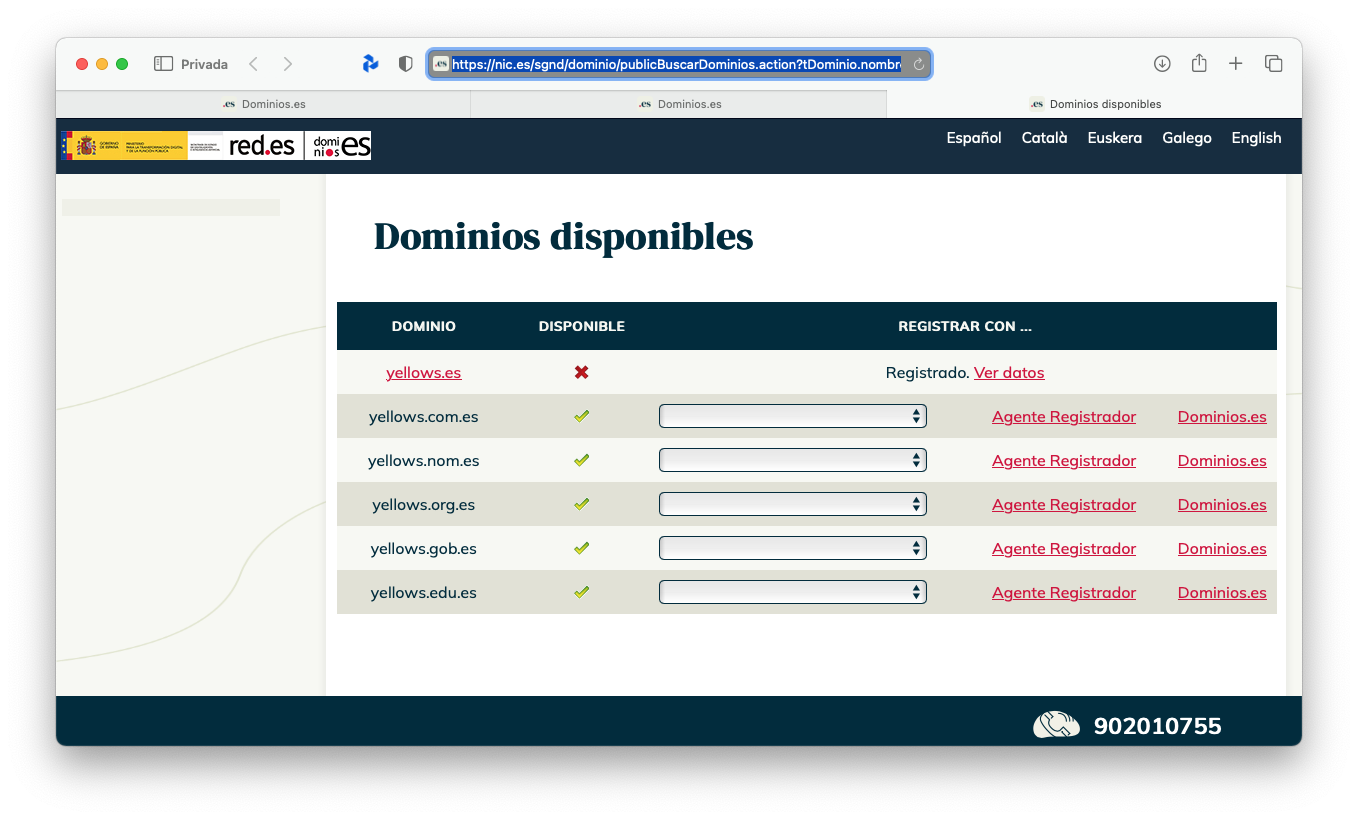
Encontraremos una pantalla con un captcha de seguridad que tendremos que marcar y a continuación aparecerán los datos la titularidad del dominio junto al identificador, que es lo que andamos buscando:
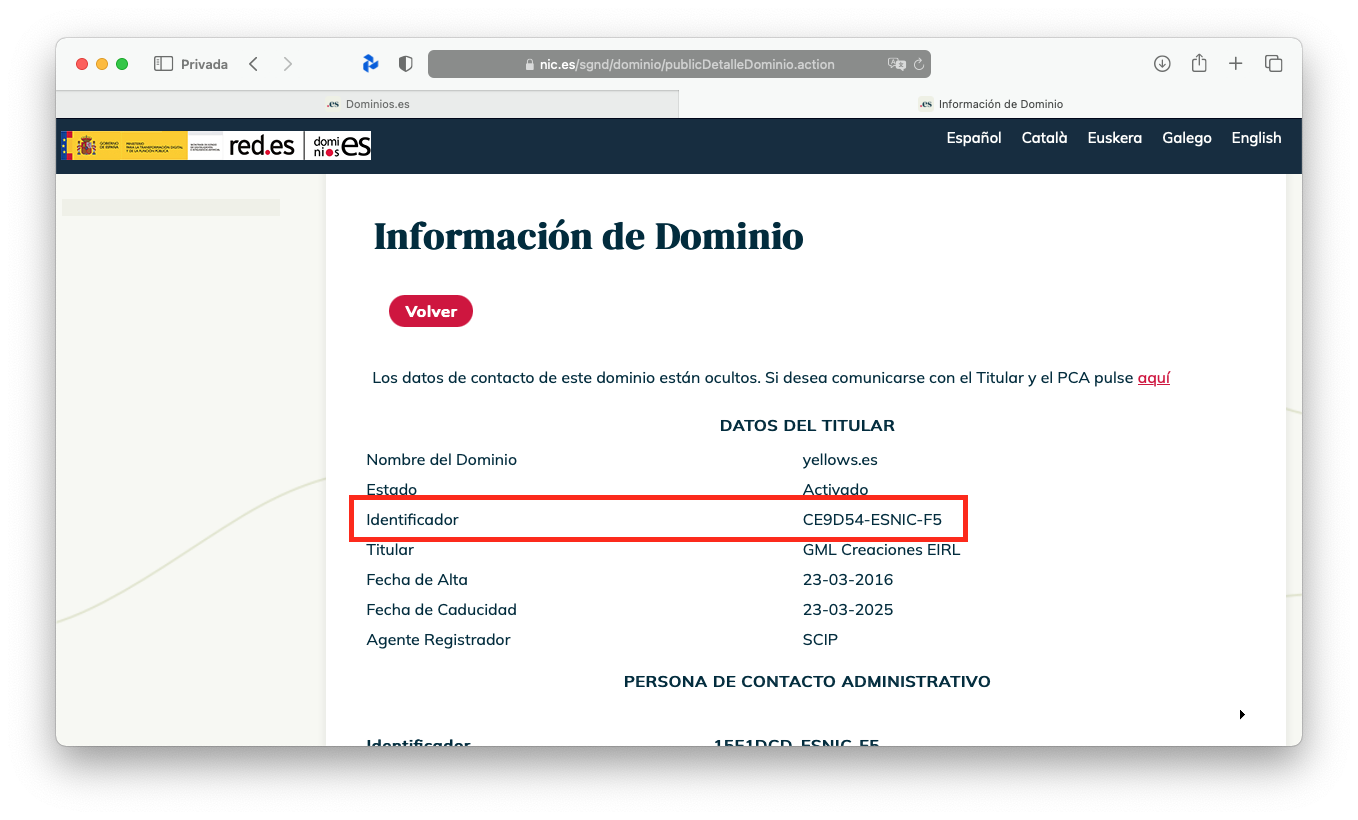
Copiamos el identificador (Nic-Handle) y lo guardamos, ya que ese nuestro usuario dentro de esta plataforma.
Recuperar contraseña en dominios.es
Volvemos a la página de login y pulsamos en recuperar contraseña, en el campo de identificador ponemos el código que habíamos guardado en el paso anterior, marcamos el captcha y pulsamos en continuar:
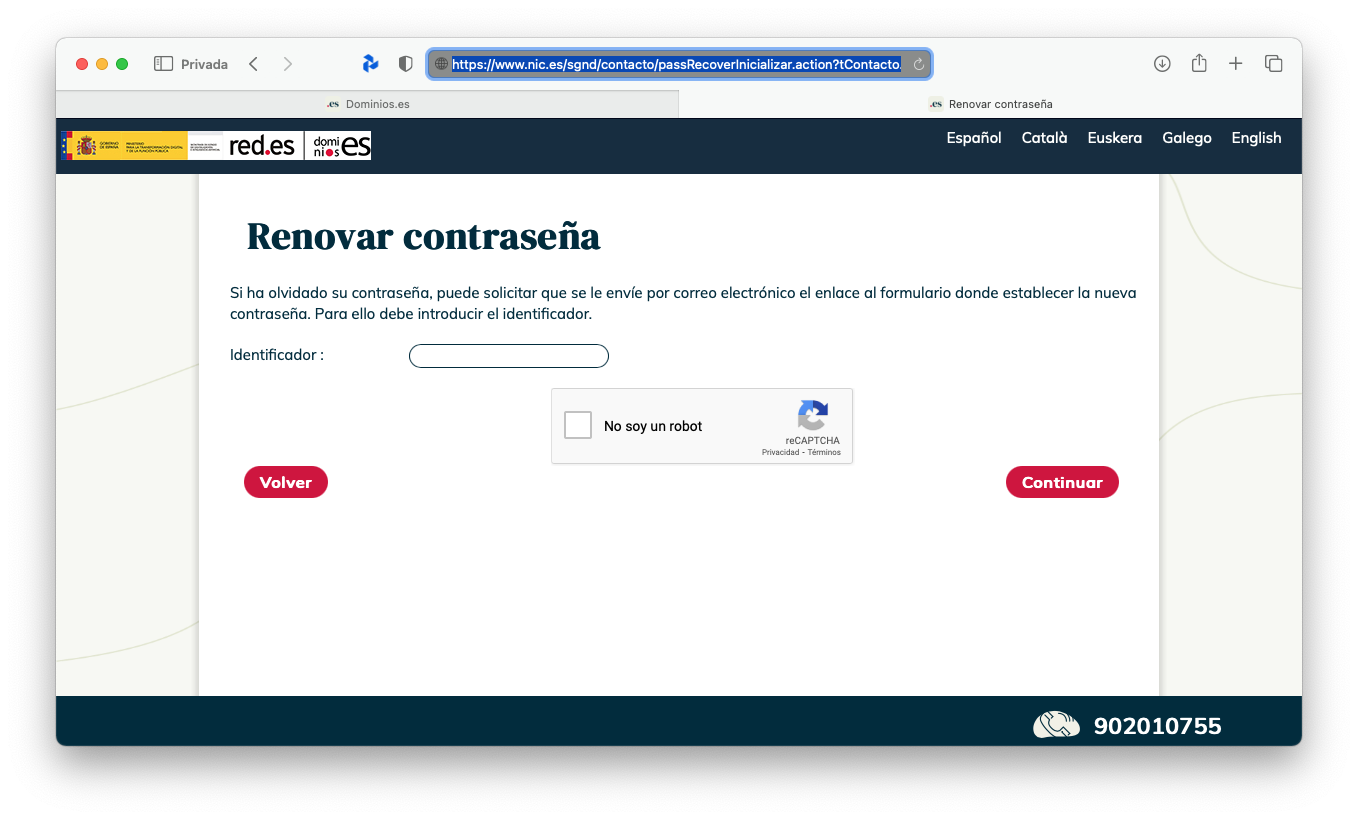
Aparecerá el siguiente mensaje
Renovar contraseña
Se le enviará un correo a la cuenta con el enlace para renovar la contraseña, necesitará el identificador CE9D54-xxxx para realizar la activación.
Pulsamos en «Continuar» y recibiremos un email con un reseteo de contraseña, si a los 2 o 3 minutos no lo tienes revisa tu bandeja de spam porque probablemente esté ahí. También cabe la posibilidad de que no sepas cuál es el correo que pusiste en su día, ahí tendrás un trabajo de investigación :P
El correo que recibiremos será algo así:
Estimado Sr./Sra.,
En el presente mensaje le indicamos el enlace donde deberá acceder para renovar la contraseña de su usuario de DOMINIOS.ES
Renovar contraseña.
Pulsemos en «Renovar contraseña» y accederemos a una pantalla donde deberemos poner el identificador en cuestión, además de la nueva contraseña dos veces, activamos captcha y pulsamos en continuar:
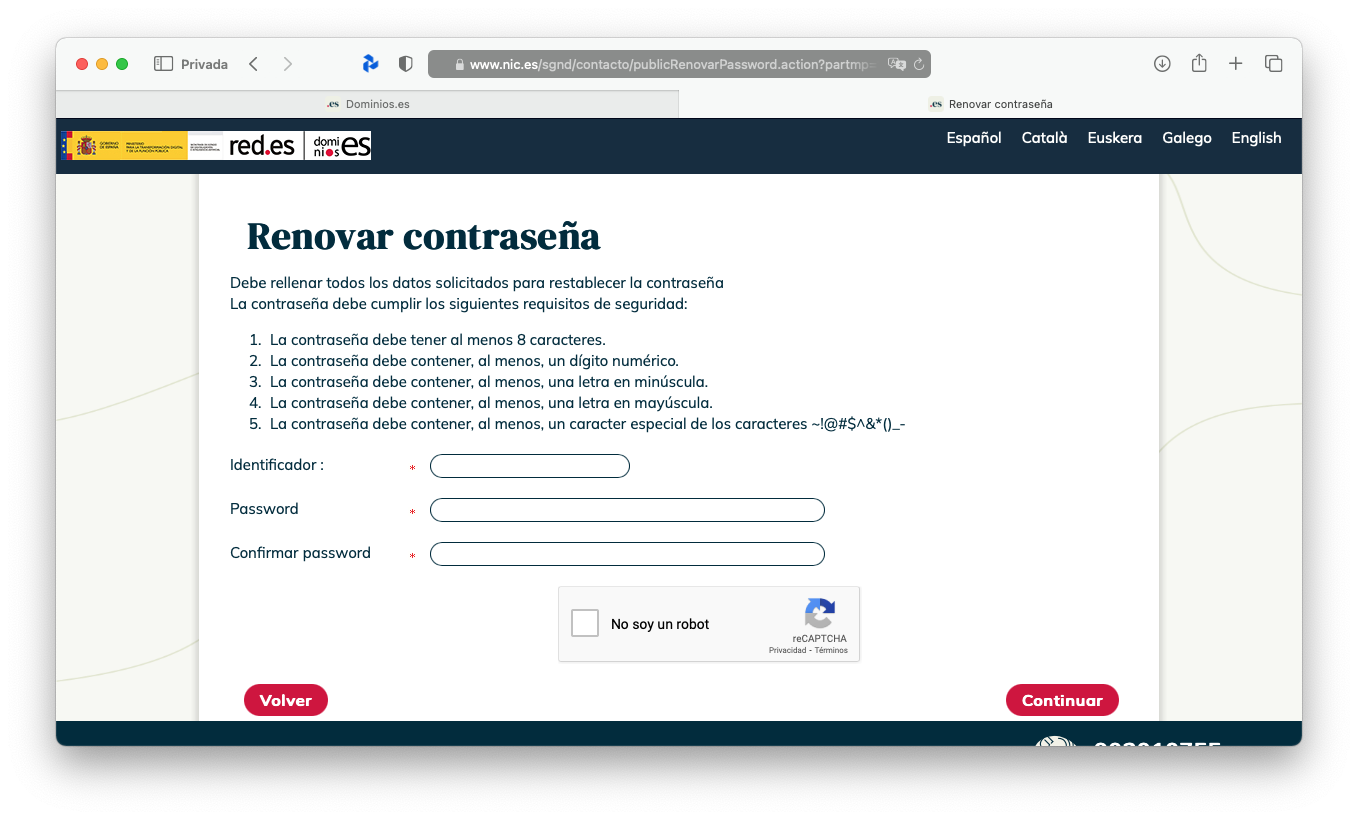
Una vez cambiada la contraseña, nos identificamos y accedemos a nuestro panel desde la página de login.
¿Cómo ver cuáles son mis dominios en dominios.es?
Una vez dentro del panel, pulsa en la sección «Mis dominios». Llegarás a un buscador. Si tienes claro cuál es el dominio que estás buscando escríbelo en el campo «Nombre de Dominio» aunque también puedes pulsar en el botón «Buscar» dejando todos los campos vacíos para ver todos los dominios que tienes registrados bajo esa identidad:
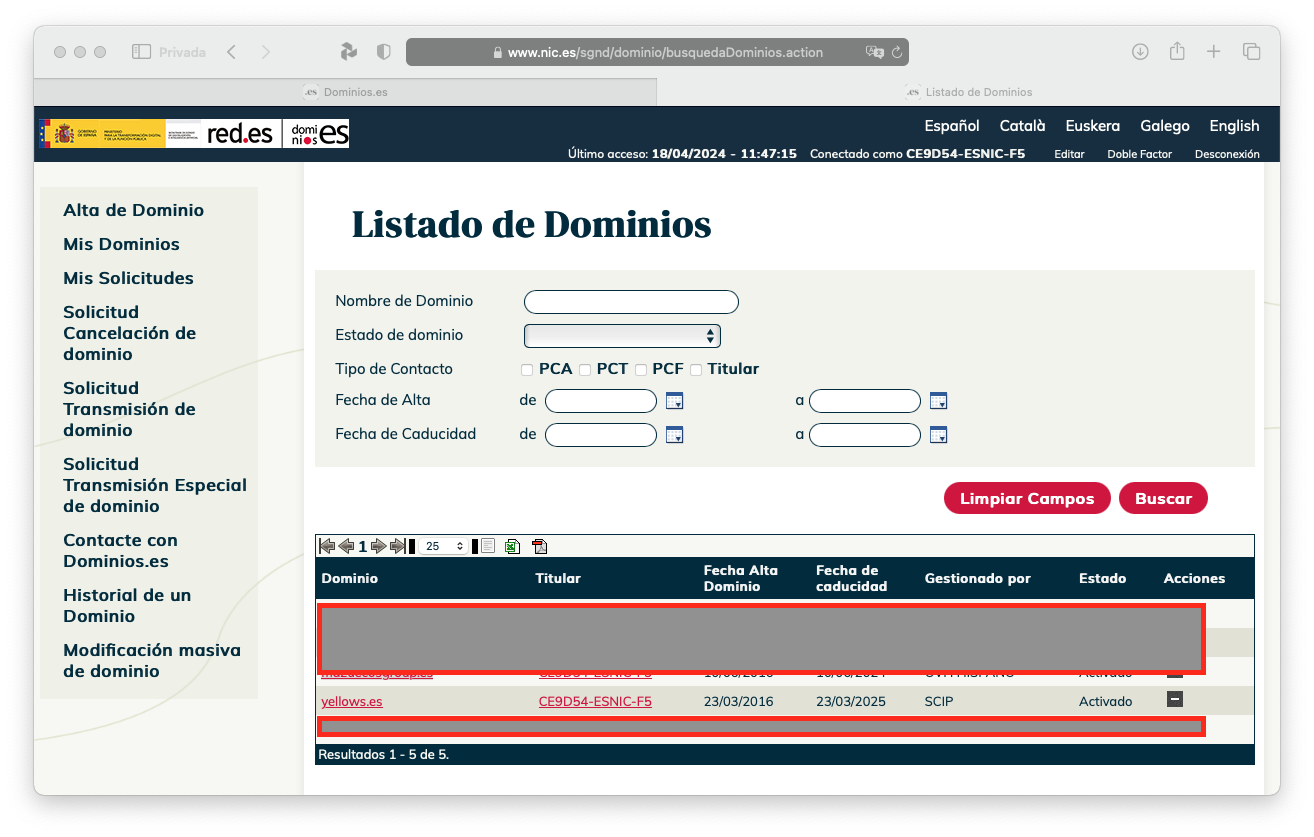
Solicitud Transmisión de dominio
Si tenemos claro que vamos a transferir el dominio, debes pulsar en «Solicitud Transmisión de dominio», una vez dentro debes rellenar 3 campos que tiene el formulario
- Nombre del dominio que vas a transferir, al escribirlo se autorellenará el de «Titular actual»
- Titular nuevo: el nuevo ID de la persona a la que le vas a transferir el dominio
- PCA nuevo: suele coincidir con el titular, salvo que el titular sea una empresa, es entonces que tendrás que tener un PCA aparte (es decir, una cuenta de dominios.es a nombre de una persona no jurídica).
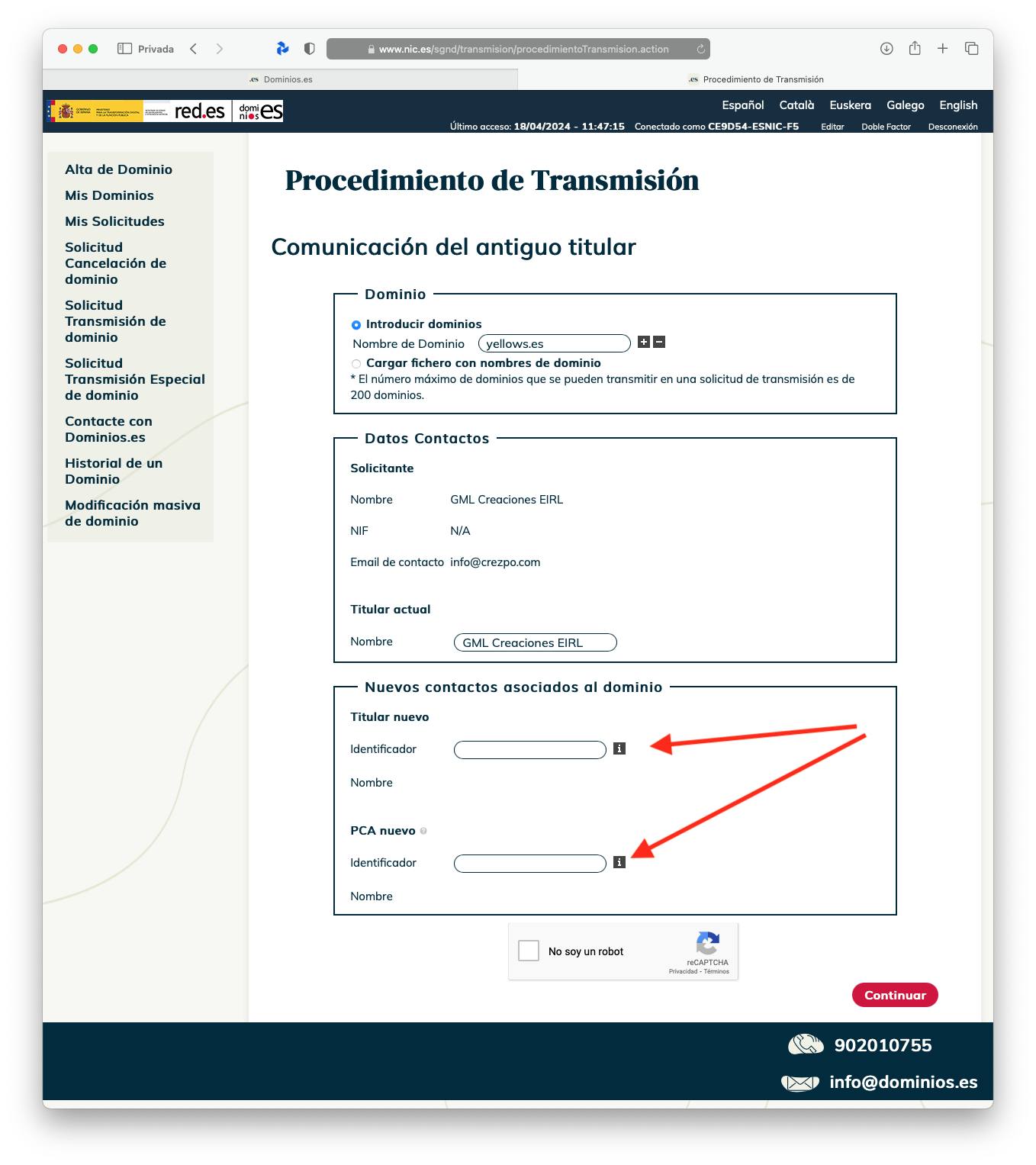
Pasaremos a una siguiente pantalla donde podremos elegir «Tramitación con DNIe/Certificado» o «Tramitación sin DNIe/Certificado». Si no tienes certificado electrónico, deberás adjuntar una copia del DNI de la persona que pertenece el dominio. En caso de ser una empresa se solicitará información relativa a ella, como escrituras o cualquier otro documento acreditativo.
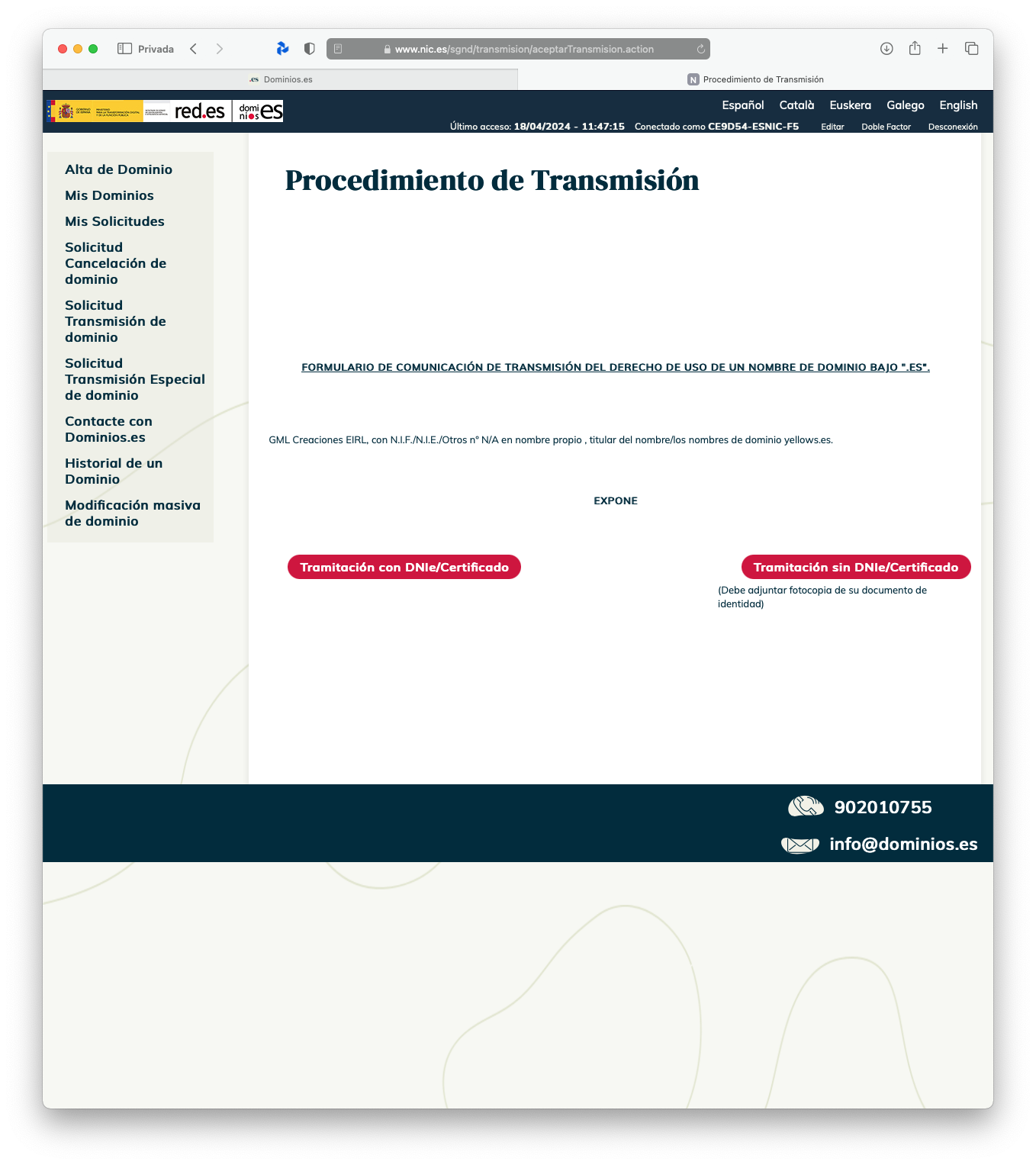
Una vez acreditados pasamos a una pantalla resumen, donde tendremos que cotejar toda la información y tendremos la posibilidad de «Anular la solicitud».
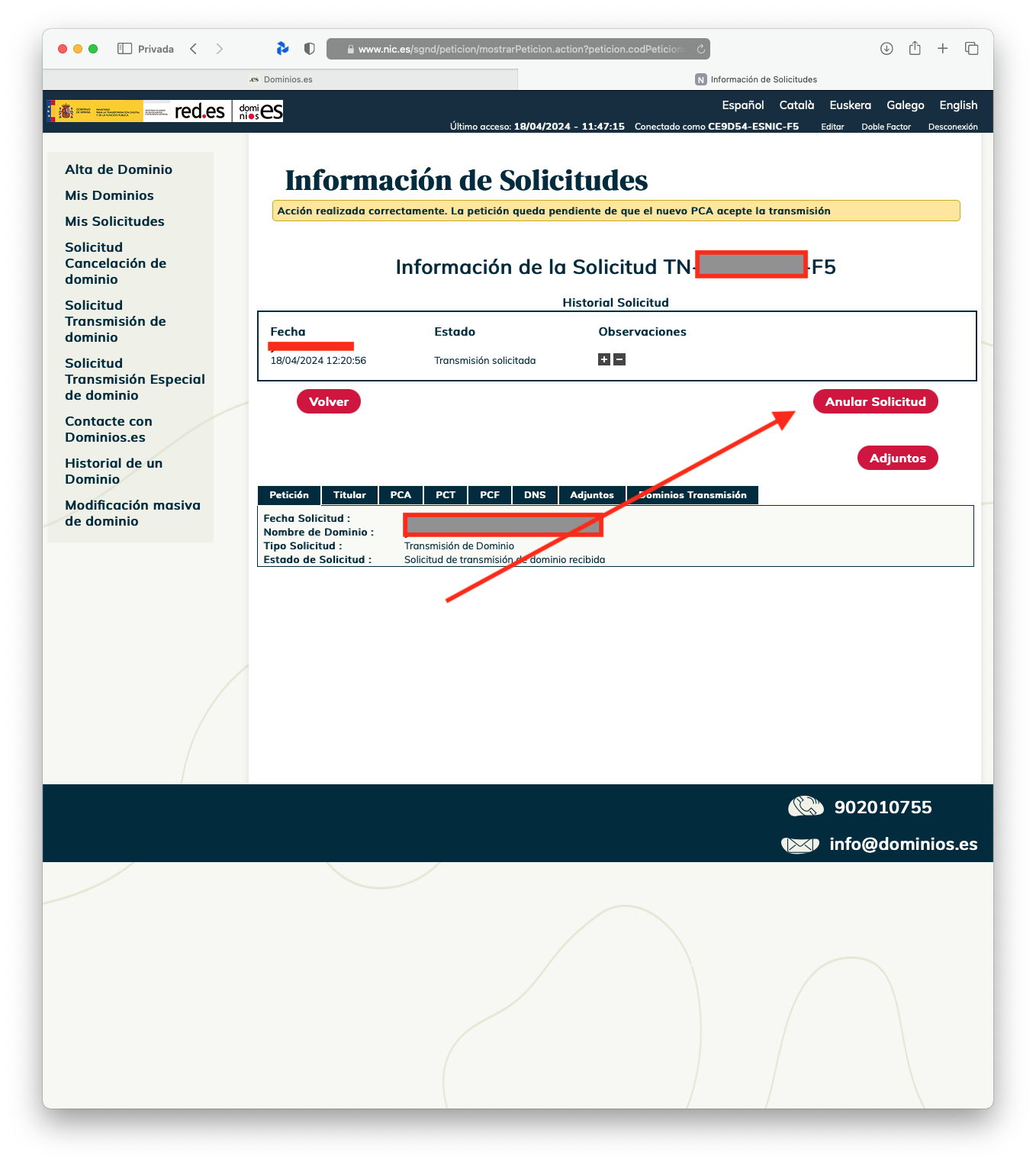
Se recibirán dos emails:
- Constancia de procedimiento de transmisión, es un email informativo que recibirá la persona que ha realizado el proceso de transferencia. Con esto, ha acabado su quehacer que recae en el tejado de la persona que recibe el dominio.
- Aceptación de transmisión del proceso, que recibirá el futuro dueño. Con un mensaje de aceptación, donde tendrá que pulsar en «Confirmar».
El segundo email será algo así:
Estimado Sr./Sra.,
En fecha 18/04/20xx, se ha recibido solicitud de transmisión del nombre de dominio «yellows.es» a su favor.Puede proceder a confirmar o rechazar la misma (click en la acción correspondiente).
Para tal fin dispone de un plazo hasta el próximo xx de xx de 20xx. Transcurrido el mismo, sin haberse recibido respuesta, dicha solicitud será anulada.
Aceptación de la Transmisión de un dominio de dominios.es
El nuevo dueño del dominio (o la nueva identidad), recibirá el correo de aceptación al que nos referíamos antes con un mensaje de aceptación. Una vez pulsamos en el botón «Confirmar», llegaremos a una nueva pestaña de navegador donde se nos pedirá marcar el «Si» y pulsar en «Continuar».
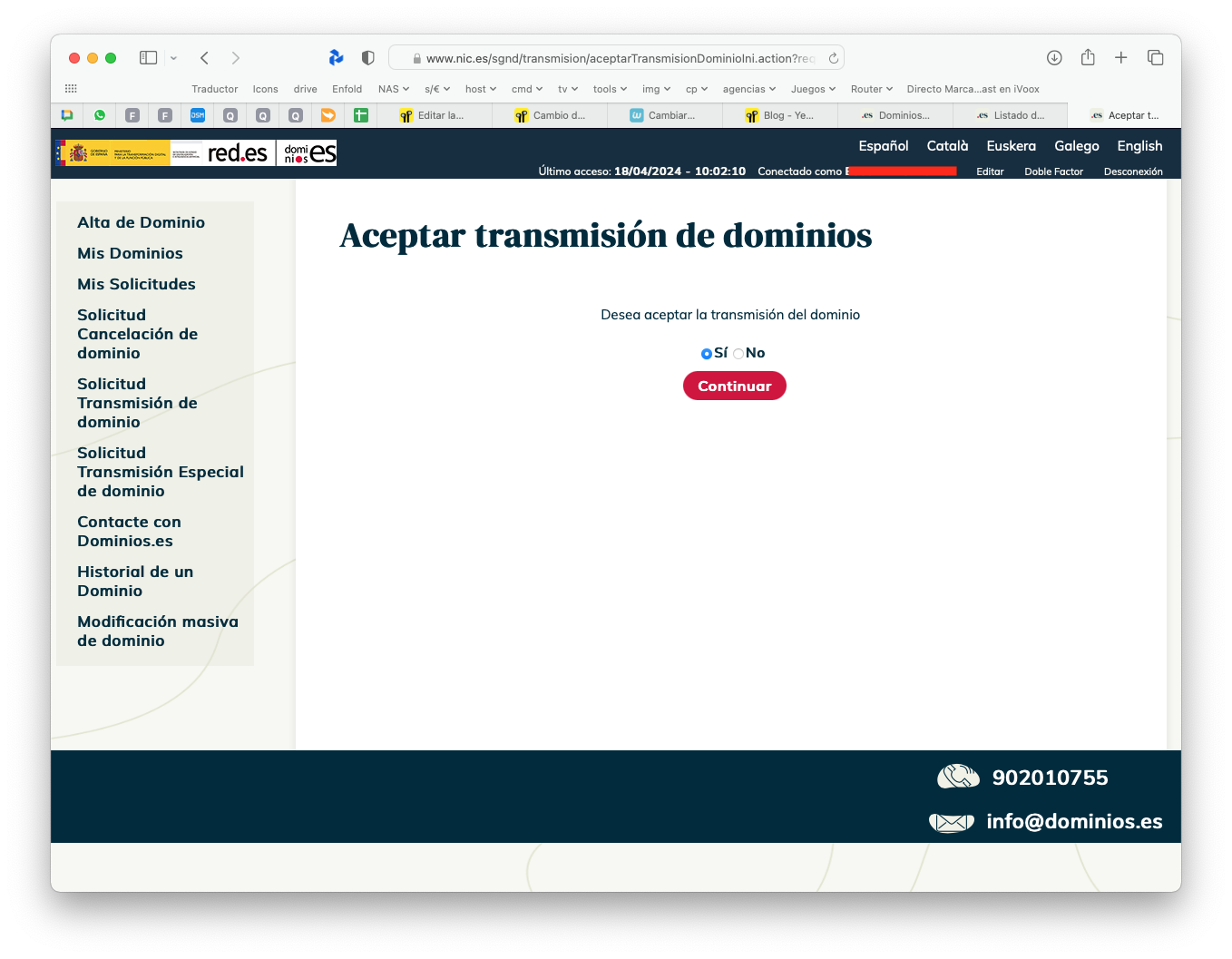
Seguida a esta pantalla, llegaremos a una «Aceptación de condiciones del nuevo titular», en este formulario deberemos comprobar que toda la información está bien y solo tendremos que marcar nuestro agente registrador (la empresa con la que solemos registrar los dominios). Si no la encuentras en la lista, es porque tal vez su nombre comercial no coincide con el que está registrado, por ejemplo DonDominio está inscrito como SCIP.
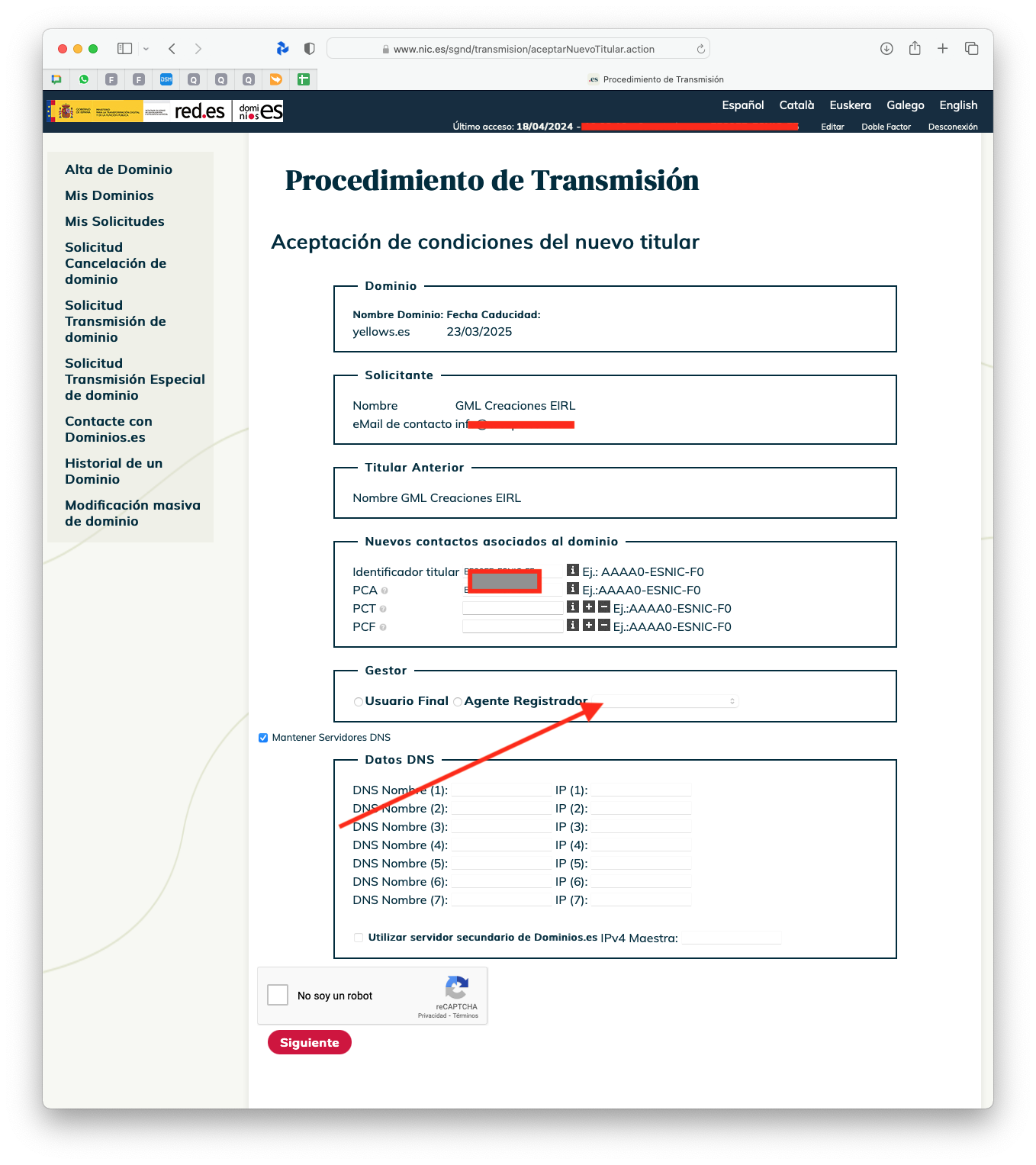
Aceptaremos el captcha y pulsaremos en «Siguiente», llegaremos entonces a un «FORMULARIO DE DECLARACIÓN DE CUMPLIMIENTO», es el contrato que debemos aceptar y firmar con o sin certificado (copia del DNI del nuevo titular).
Si el proceso de aceptación y firma es correcto, aparecerá un resumen de la operación y el siguiente mensaje:
Acción realizada correctamente. La petición queda pendiente de revisión por parte del AR
A lo largo de horas / días, recibiremos un correo electrónico con la confirmación de que el proceso ha terminado exitosamente.